什么是tomcat
他是一个jsp和servlet的运行平台,是一个web服务器
apache和 tomcat 整合一起优点:
提升对静态文件的处理性能,利用web服务器来做负载均衡及容错,无缝的升级应用程序。
一般用apache+tomcat,apache主要做针对静态页面。tomcat做动态页面请求。
apache和tomcat整合主要三种方式:
1.JK方式:通过一个AJP协议与tomcat通讯
2.http_proxy方式:他是基于一个apache中的一个集成模块进行连接(mod_proxy,通过这模块进行连接,必须是apache 2.2以上版本。灵活性高,稳定性比JK稍微低些。
3.ajp_proxy方式:
LAMP(php+jsp)测试笔记:
所需软件::redahat 5.4-x86
mysql-5.0.18.tar.gz
httpd-2.2.17.tar.gz
MySQL-Front_Setup.zip
apache-tomcat-6.0.32.tar.gz
apr-1.3.3.tar.gz
apr-util-1.3.4.tar.gz
Discuz_X1.5_SC_GBK.zip
jdk-6u23-linux-i586-rpm.bin
lybbs7.6.1.MySQL.zip
php-5.3.4.tar.bz2
tomcat-connectors-1.2.28-src.tar.gz
第一步:1.安装JDK:
#cp jdk-6u23-linux-i586-rpm.bin /usr/local/
#cd /usr/local/
#chmod u+x jdk-6u23-linux-i586-rpm.bin
#./jdk-6u23-linux-i586.bin
#ln -s /usr/java/jdk1.6.0_23/ /usr/local/java 做软连接将java连接到usr/local/java #vi /etc/profile (设置下系统的的环境变量添上下面几个变量)
JAVA_HOME=/usr/java/jdk1.6.0_23
CLASSPATH=/usr/java/jdk1.6.0_23/lib/dt.jar:/usr/java/jdk1.6.0_23/lib/tools.jar
PATH=/usr/java/jdk1.6.0_23/bin:$PATH
export PATH JAVA_HOME CLASSPATH
#source /etc/profile (使刚才所添加变量立即生效)
#java -version (测试java)
第二步:1.安装mysql 数据库
#tar -zxvf /ruanjian/mysql-5.0.18.tar.gz
#cd mysql-5.0.18
#./configure --prefix=/usr/local/mysql --with-charset=gbk --with-extra-charset=all --enable-thread-safe-client --enable-local-infile --with-low-memory
#make && make install (编译并且编译安装)
#groupadd mysql (建立一个mysql 的组)
#useradd -g mysql mysql (建立一个mysql 用户并将其加入到mysql 组)
[root@localhost mysql-5.0.18]# cp support-files/my-medium.cnf /etc/my.cnf (将my-medium.cnf 复制到 /etc/my.cnf )
# chown -R mysql.mysql /usr/local/mysql/ (将mysql 安装目录 属主 和 属组改为mysql)
#/usr/local/mysql/bin/mysql_install_db --user=mysql (以mysql 用户身份初始化 mysql数据库,以生成一个数据库默认路径,就是用以用来存放数据的就是这个/usr/local/mysql/var)
#chown -R root.root /usr/local/mysql/ (再将mysql 目录属主和属组改为root)
#chown -R mysql.mysql /usr/local/mysql/var/ (将用来存放数据库文件的属主和属组改为mysql)
#/usr/local/mysql/bin/mysqld_safe --user=mysql & (在后台启动下mysql )
#netstat -ant 查看下mysql 端口是否启动 3306
1. #cp support-files/mysql.server /etc/rc.d/init.d/mysqld (以下4小步是将mysql 加入到系统开机自己启动)
2. #chmod 775 /etc/rc.d/init.d/mysqld
3. # chkconfig --add mysqld 将mysql的 加入到系统进程
4. #chkconfig --level 35 mysqld on
#/usr/local/mysql/bin/mysqladmin -u root password "123456" (给mysql 增加下密码)
#/usr/local/mysql/bin/mysql -u root -p; 登录mysql 数据库
mysql> show databases;
+--------------------+
| Database |
+--------------------+
| information_schema |
| mysql |
| test |
+--------------------+
3 rows in set (0.00 sec)
mysql>quit
#echo "/usr/local/mysql/lib/mysql/" >>/etc/ld.so.conf (配置mysql 库文件 搜索路径)
#ldconfig (使之生效)
#ldconfig -v (输出)
#echo "PATC=$PATH=:/usr/local/mysql/bin" >> /etc/profile (将mysql 添加到的系统环境变量中)
#source /etc/profile (使之生效)
第三步:安装apr 和apr-util 这2个 开发包
#cd /ruanjian
#tar zxvf apr-1.3.3.tar.gz
#cd apr-1.3.3
#./configure --prefix=/usr/local/apr
#make && make install
#tar -zxvf apr-util-1.3.4.tar.gz
#cd apr-util-1.3.4
#./configure --prefix=/usr/local/apr-util --with-apr=/usr/local/apr (安装apr-util 并且将他和apr 相连接)
#make && make install
第四步:安装apache
#tar zxvf httpd-2.2.17.tar.gz
#cd httpd-2.2.17
#./configure --prefix=/usr/local/apache --enable-so --enable--rewrite --enable-proxy --enable-proxy-jsp --enable-proxy-balancer --with-apr=/usr/local/apr --with-apr-util=/usr/local/apr-util
#make && make install
#/usr/local/apache/bin/apachectl start (启动apache)
#netstat -ant 查看80 端口是否开启然后用浏览器 查看192.168.100.1 会返回 It works
#cp /usr/local/apache/bin/apachectl /etc/rc.d/init.d/httpd “以下是将 httpd 进程添加到系统开启自动启动”
#vi /etc/rc.d/init.d/httpd
再第2行添加:# chkconfig:2345 10 90
# description:Activates/Deactivates Apache Web Server (添加2行以是httpd 支持chkconfig 命令)
#chkconfig --add httpd
#chkconfig --level 35 httpd on
#service httpd start
第五步:安装tomcat
#cp /ruanjian/apache-tomcat-6.0.32.tar.gz /usr/local/
#tar zxvf apache-tomcat-6.0.32.tar.gz (tomcat 是一个解压缩的包,不需要便宜安装)
#rm -rf apache-tomcat-6.0.32.tar.gz (删除一些不用的,前面apache、jdk都可以删除)
#mv /usr/local/apache-tomcat-6.0.32 /usr/local/tomcat
#vi /usr/local/tomcat/bin/catalina.sh ( 脚本catalina.sh用于启动和关闭tomcat服务器,是最关键的脚本
另外的脚本startup.sh和shutdown.sh都是使用不同的参数调用了该脚本
该脚本的使用方法如下编辑这个文件,添加JDK的家目录路径,让tomcat 启动的时候去找JDK ,以支持JDK)
JAVA_HOME=/usr/java/jdk1.6.0_23 在文件末尾添加即可
#/usr/local/tomcat/bin/startup.sh 启动tomcat
#netstat -ant 查看是否有8080 和8009 端口
#在windows 主机上 输入http://192.168.100.1:8080 查看tomcat
#vi /etc/rc.d/rc.local 添加tomcat 到系统自动启动
export JDK_HOME=/usr/java/jdk1.6.0_23
export JAVA_HOME=/usr/java/jdk1.6.0_23
/usr/local/tomcat/bin/startup.sh
第六步:安装PHP
#tar -jxvf php-5.3.4.tar.bz2
#cd php-5.3.4
#./configure --prefix=/usr/local/php --with-apxs2=/usr/local/apache/bin/apxs --with-mysql=/usr/local/mysql --with-config-file-path=/usr/local/php
#make && make install
#cp /ruanjian/php.ini-development /usr/local/php/php.ini (用来支持PHP配置页)
# vi /usr/local/apache/conf/httpd.conf (修改apache配置文件,以是支持加载PHP)
LoadModule php5_module modules/libphp5.so (位置)
AddType application/x-httpd-php .php --》添加这行
搜索DirectoryIndex
添加index.php index.jsp (添加PHP、JSP 测试页)
#cd /usr/local/apache/htdocs
#rm -rf *
#vi test.php (编辑一个测试页)
<?php
phpinfo();
?>
#service httpd restart
用winodws 主机 浏览 http://192.168.100.1 会出现PHP 测试页
#vi /usr/local/apache/conf/httpd.conf
# Options Indexes FollowSymLinks 这行注视掉 再用浏览器 查看下。(隐藏文件)
#service httpd restart
用 http://192.168.100.1/test.php
第七步:安装Discuz! 软件
#cp Discuz_X1.5_SC_GBK.zip.gz /usr/local/apache/htdocs
#cd /usr/local/apache/htdocs
# gunzip Discuz_X1.5_SC_GBK.zip.gz
#unzip Discuz_X1.5_SC_GBK.zip
#mv upload phpbbs
#chmod -R 777 phpbbs
#vi /usr/local/apache/conf/httpd.conf
# Virtual hosts
Include conf/extra/httpd-vhosts.conf (启用)
#vi /usr/local/apache/conf/extra/httpd-vhosts.conf
<VirtualHost *:80>
DocumentRoot "/usr/local/apache/htdocs/phpbbs" (discuz! 文件目录)
ServerName www.phpbbs.com
ErrorLog "/usr/local/apache/logs/phpbbs-error_log"
CustomLog "/usr/local/apache/logs/phpbbs-access_log" common
</VirtualHost>
# service httpd restart
# /usr/local/tomcat/bin/shutdown.sh
# /usr/local/tomcat/bin/start.sh
修改windows 主机hosts 文件
192.168.100.1 www.phpbbs.com
192.168.100.1 www.jspbbs.com
浏览器中:http://www.phpbbs.com/install
如果出现请修改short_eopen_tag on ,请打开php.ini 进行修改
修改完后 从新启动下 apache。
第9步安装:lybbs 凌云BBS(jsp)(详见lybbs安装手册)
#/usr/local/mysql/bin/mysql -u root -p
Mysql>grant all on *.* to 'root'@'% identified by '123456' (授予root 用户 可以以在任何地方登录到任何数据库)
Mysql >quit
#cp lybbs7.6.1.MySQL.zip /usr/local/apache/htdocs/
#cd /usr/local/apache/htdocs/
#unzip lybbs7.6.1.MySQL.zip
# cp lybbs.war lybbs.war.bak
# mv lybbs.war /usr/local/tomcat/webapps/
#/usr/local/tomcat/bin/shutdown/sh
#vi /usr/local/tomcat/webapps/lybbs/WEB-INF/classes (修改3项)
#MSSQL2005drv Default:jdbc:sqlserver://127.0.0.1:1433;DatabaseName=lybbs
dbUrl=jdbc:mysql://192.168.100.1/lybbs?useUnicode=true&characterEncoding=GBK
#dbUsername is your username connected to database.
#MySQL/DB2/Oracle/MSSQL Default:lybbs
dbUsername=root
#dbPassword is your password connected to database.
#MySQL/DB2/Oracle/MSSQL Default:lybbs
dbPassword=123456
第10步安装 : mod_jk -->tomcat-connectors-1.2.28-src.tar.gz
# tar zxvf tomcat-connectors-1.2.28-src.tar.gz
# cd tomcat-connectors-1.2.28-src
#./config --with-apsx=/usr/local/apache/bin/apxs
#tar zxf tomcat-connectors-1.2.28-src.tar.gz
#cd /opt/tester4/tomcat-connectors-1.2.28-src/native
#./configure --with-apxs=/opt/tester4/apache/bin/apxs
#make
#cd /opt/tester4/tomcat-connectors-1.2.28-src/native/apache-2.0
#cp mod_jk.so /opt/tester4/apache/modules/
第十一部:整合apache和tomcat
在/opt/tester4/apache/conf/下面建立两个配置文件mod_jk.conf和workers.properties。
#vi /opt/tester4/apache/conf/mod_jk.conf
# 指出mod_jk模块工作所需要的工作文件workers.properties的位置
JkWorkersFile /usr/local/apache/conf/workers.properties
# Where to put jk logs
JkLogFile /usr/local/apache/logs/mod_jk.log
# Set the jk log level [debug/error/info]
JkLogLevel info
# Select the log format
JkLogStampFormat "[%a %b %d %H:%M:%S %Y]"
# JkOptions indicate to send SSL KEY SIZE,
JkOptions +ForwardKeySize +ForwardURICompat -ForwardDirectories
# JkRequestLogFormat set the request format
JkRequestLogFormat "%w %V %T"
# 将所请求通过ajp13的协议送给Tomcat,让Tomcat来处理
JkMount /*.jsp controllerJkMount
JkMount /*.do controller
JkMount /* controller
JkMount /*.action controller
#vi /opt/tester4/apache/conf/workers.properties
# Server 列表
worker.list=controller,tomcat
# =============Set properties for tomcat============
worker.tomcat.type=ajp13
worker.tomcat.host=localhost #tomcat的主机地址,如不为本机,请填写ip地址
worker.tomcat.port=8009 #ajp13 端口号,在tomcat下server.xml配置,默认8009
worker.tomcat.lbfactor=50 #server的加权比重,值越高,分得的请求越多
#worker.tomcat.cachesize=10
#worker.tomcat.cache_timeout=600
#worker.tomcat.socket_keepalive=1
#worker.tomcat.socket_timeout=300
#vi /usr/local/apache/conf/httpd.conf (增加关于加载mod_jk的语句)
LoadModule jk_module modules/mod_jk.so
Include /usr/local/apache/conf/mod_jk.conf
# cp /usr/local/apache/conf/extra/httpd-vhosts.conf /usr/local/apache/conf/extra/httpd-vhosts.conf.bak
# service httpd restart
#/usr/local/tomcat/bin/shutdown.sh
#/usr/local/tomcat/bin/startup.sh
视频教程-->>视频出处来自小枫老师 ,在apache和tomcat整合小枫老师利用http_proxy,本文中利用的是JK方式。
转载于:https://blog.51cto.com/sunningjun/494910







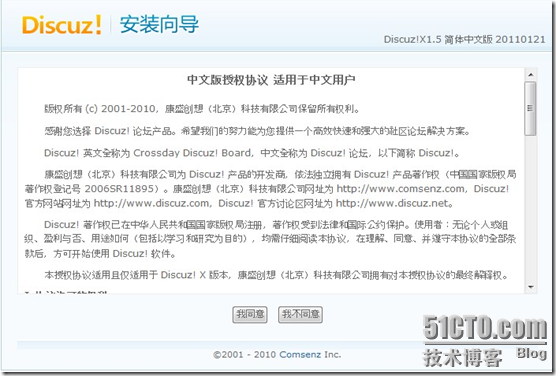
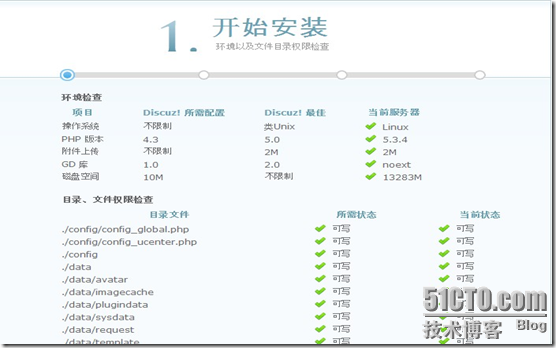
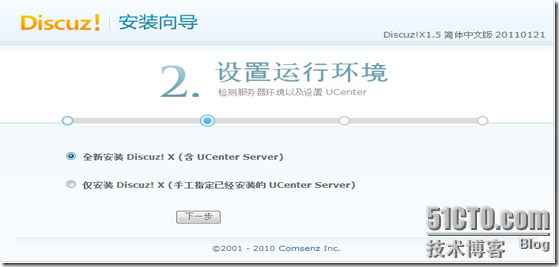
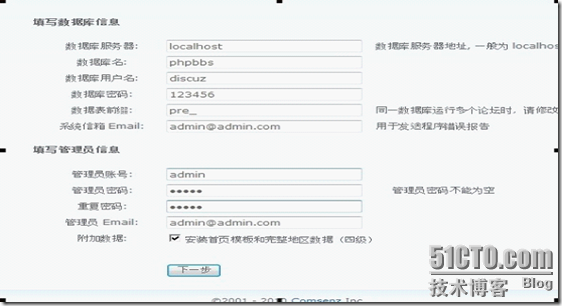
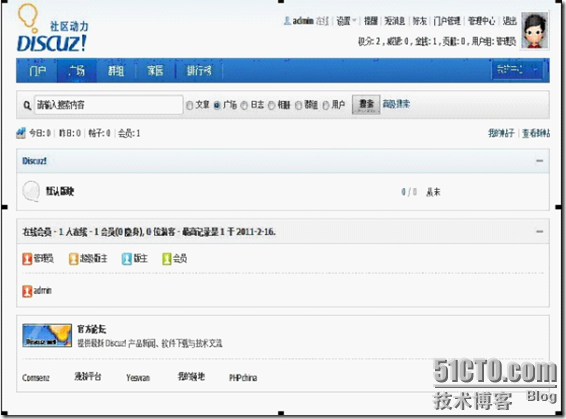













 455
455











 被折叠的 条评论
为什么被折叠?
被折叠的 条评论
为什么被折叠?








